Stabiliser et maximiser vos fps autant que possible
État actuel d'Elden Rings
Remarque : ce n'est pas le meilleur jeu pour l'optimisation, donc les performances sont très mauvaises, mais avec ces paramètres, vous pouvez au moins y jouer avec de meilleurs fps.
Ce jeu est plafonné à 60fps/hz. Vous pouvez choisir "Fenêtre sans bordure" pour utiliser le Hz fourni par votre moniteur.
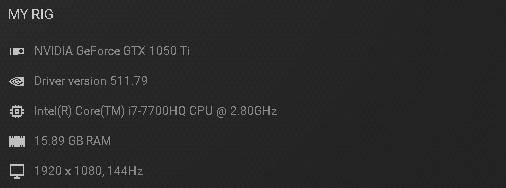
À la fin, mon ordinateur pouvait le lire avec un 50fps-55fps stable avec des réglages moyens-bas à 1080p.
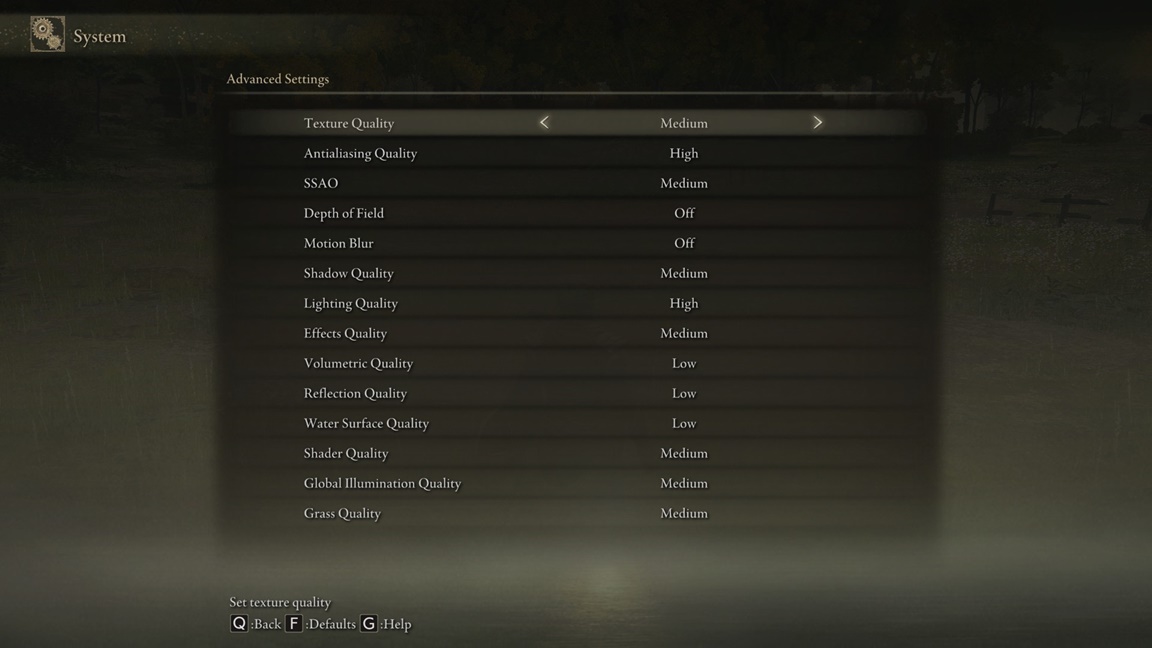
Paramètres Windows
Ensuite, allez dans l'onglet de démarrage. Ici, vous pouvez choisir les programmes qui démarreront lors de l'ouverture de votre PC. Après cela, désactivez les programmes inutiles qui s'y trouvent. Pour les programmes désactivés, vous devez les ouvrir manuellement pour les démarrer.
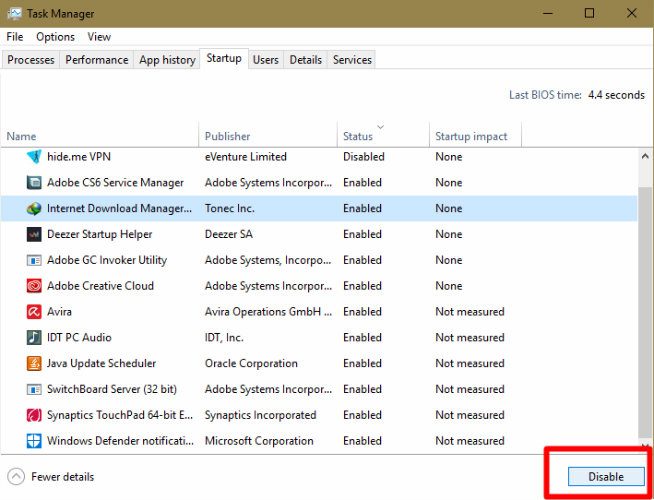
Deuxièmement, ouvrez les paramètres graphiques et assurez-vous que la planification GPU accélérée par le matériel est activée.
Pour la préférence de performances graphiques, choisissez l'application de bureau. Ensuite, appuyez sur parcourir et recherchez eldenring.exe et ajoutez-le. Après cela, sélectionnez elden ring, puis, options et choisissez haute performance et enregistrez.
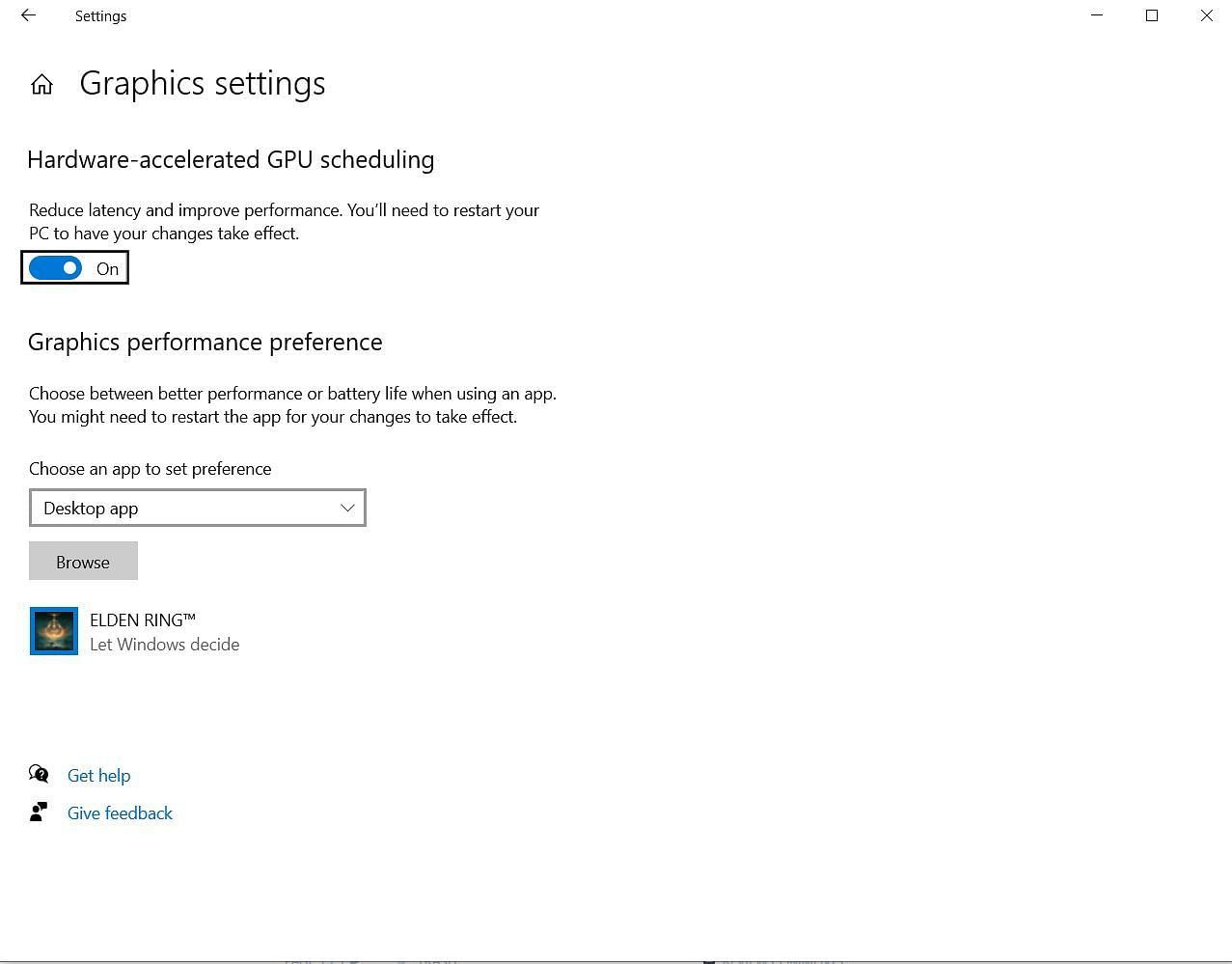
Troisièmement, désactivez la barre de jeu xbox et activez le mode de jeu.
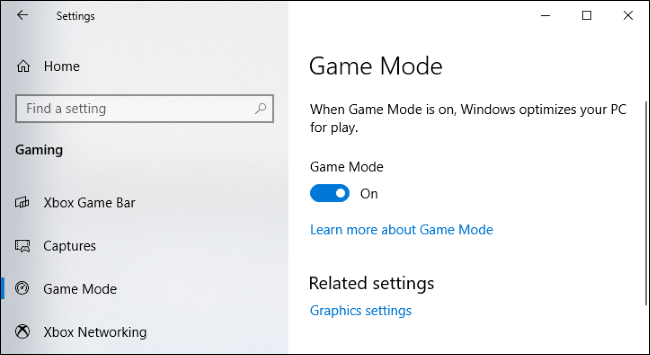
Pour de meilleures performances, vous devez fermer tous les programmes inutiles tels que les navigateurs, les applications, etc.
Ajoutez uniquement Elden Ring au paramètre de préférence de performances graphiques.
Gestion de l'alimentation
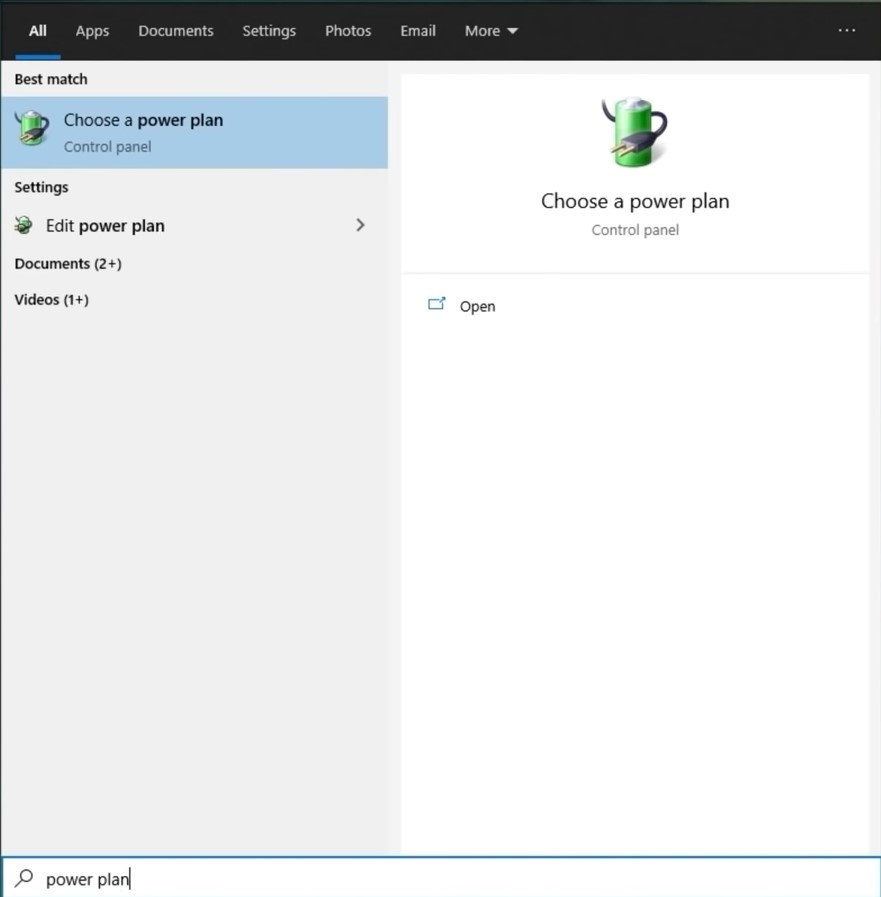
Ensuite, vous pouvez choisir haute performance ou équilibré. Pour moi, l'équilibre avait un peu moins d'augmentation de fps mais une meilleure stabilité. Pour les fps, un plan haute performance est meilleur, pour un gameplay plus stable, un plan équilibré est meilleur.
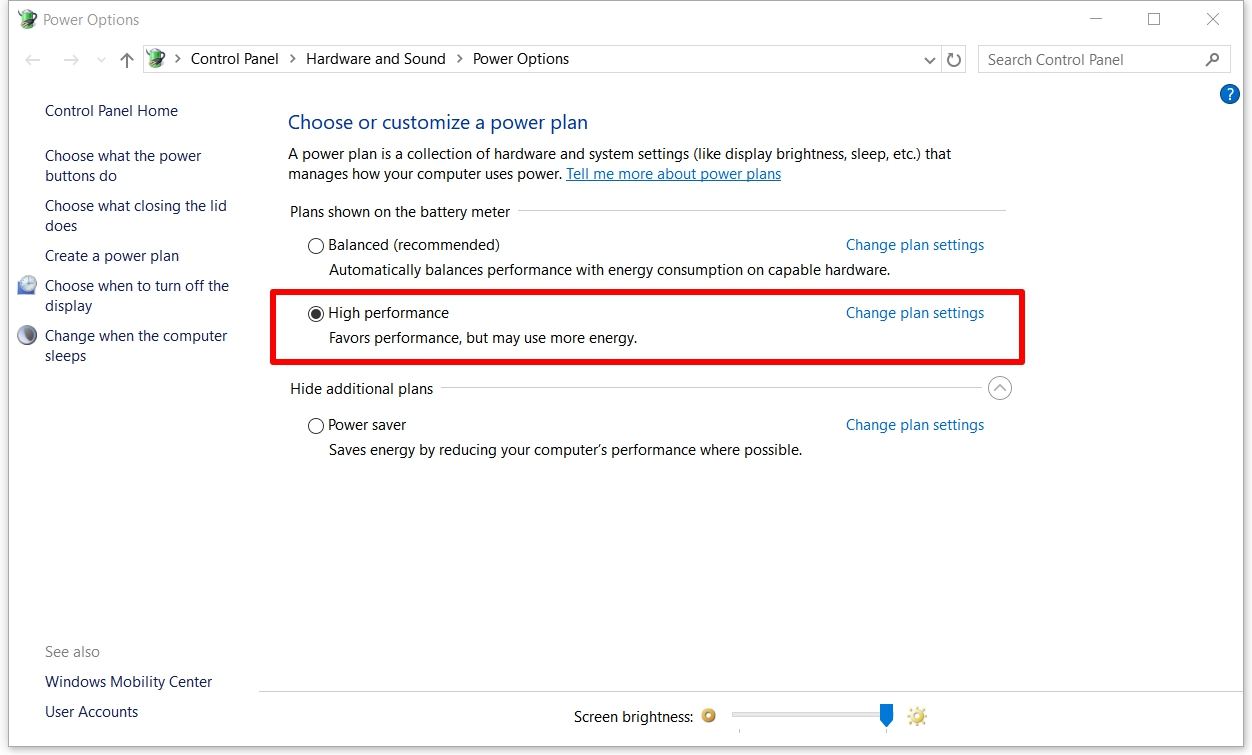
Panneau de configuration Nvidia
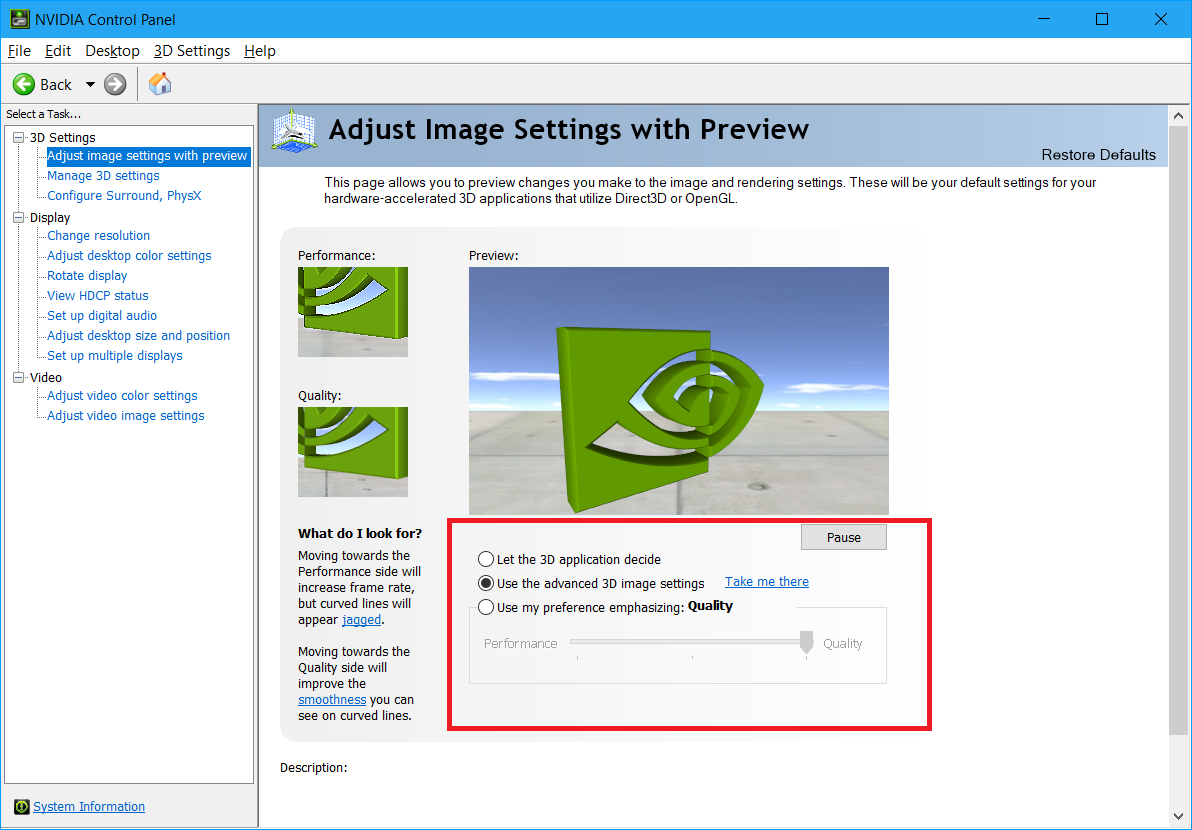
Ensuite, allez à la gérer les paramètres 3d. Ici, vous pouvez modifier les paramètres comme vous le souhaitez.
La seule chose que tu doit changer ici est taille du cache des shaders à l'illimité.
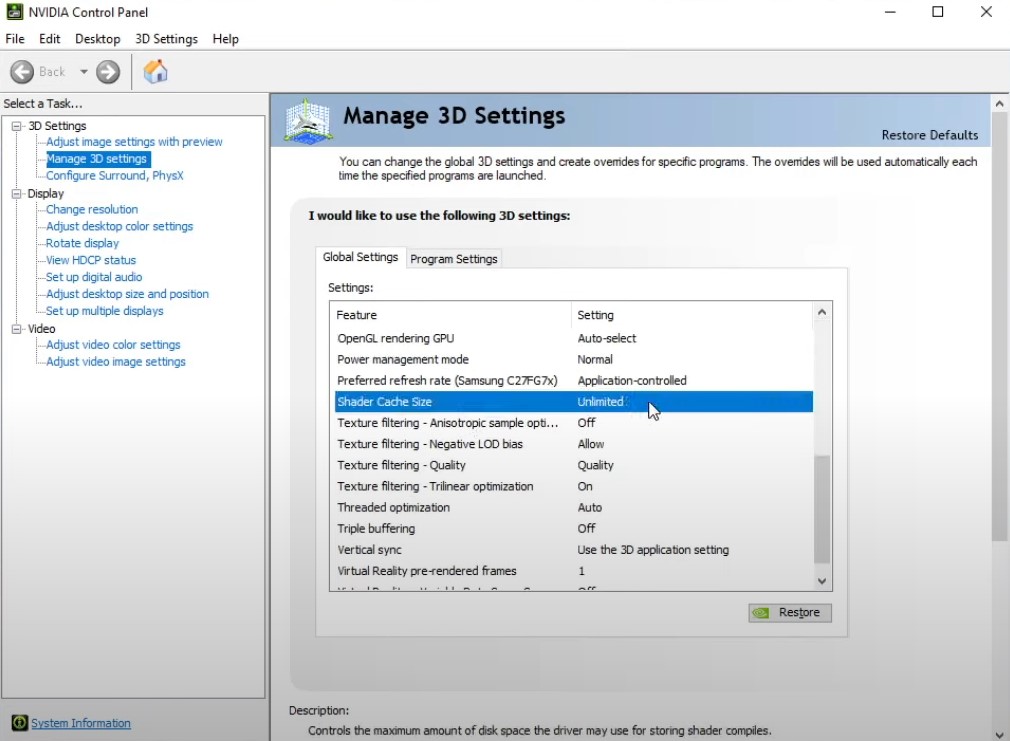
Options de vapeur
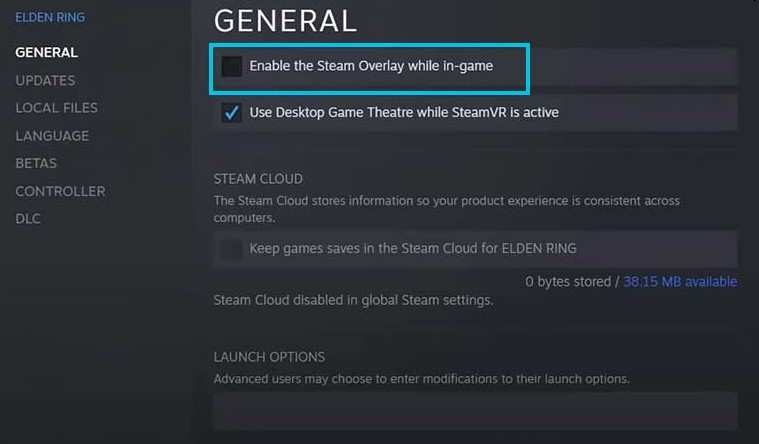
Dans les paramètres du jeu
Pour le déchirement de l'écran, ces changements le réduiront, mais si vous avez un moniteur g-sync ou free-sync, vous devez l'activer.
Dans les paramètres graphiques, fermez la détection automatique des meilleurs paramètres de rendu. Je recommande de jouer à votre résolution native.
Les meilleurs paramètres à baisser pour que vous obteniez le plus d'augmentation de fps sont ; Qualité des ombres, qualité de l'éclairage, qualité des effets, qualité de l'eau et qualité de l'herbe.
Pour les options de jeu, vous pouvez désactiver l'affichage du sang.
Une fois que vous avez terminé de modifier tous les paramètres, redémarrez votre ordinateur.
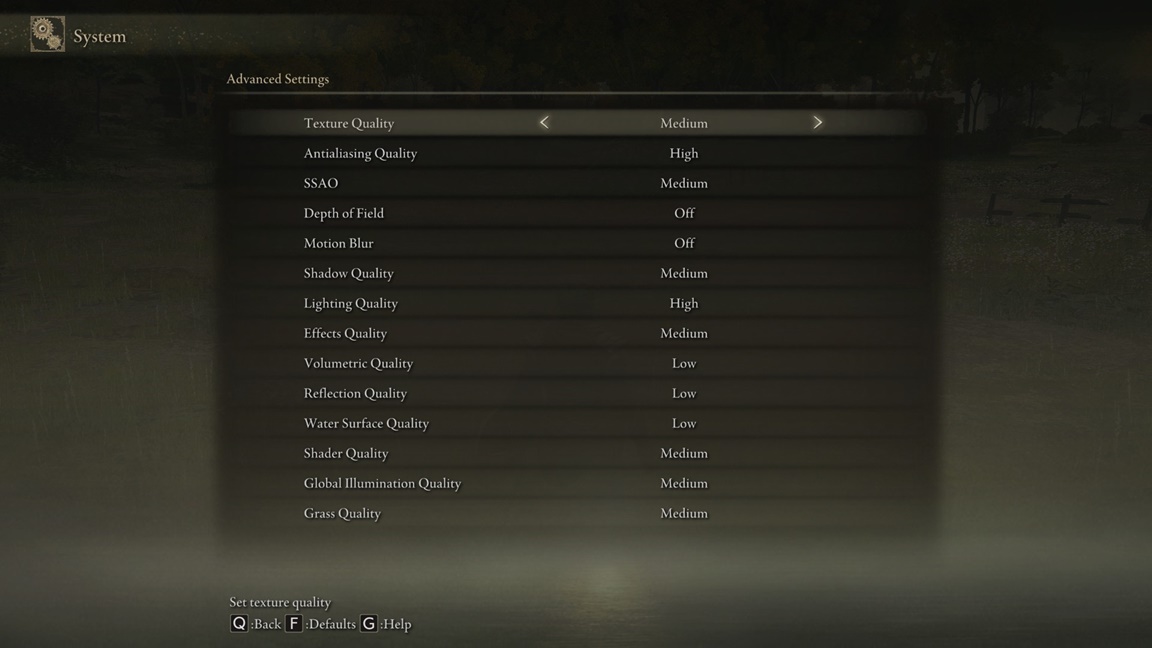
Plus de guides :
- ELDEN RING : Comment activer DX11
- ELDEN RING : Comment réparer le bégaiement et les chutes de trame [NVIDIA uniquement]
- ELDEN RING: Comment réparer le bogue des ennemis invisibles
- ELDEN RING : Comment prendre des captures d'écran avec HDR activé
- ELDEN RING: Comment supprimer AntiCheat
